
Fenestra operaciumo, kiu estas tre kompleksa programaro, povas labori per eraroj pro diversaj kialoj. En ĉi tiu artikolo, ni analizos la manierojn korekti la problemon per la kodo 0xC0000005 kiam komencante aplikojn.
Erara korekto 0xc0000005
Ĉi tiu kodo montrita en la dialogo de eraro diras al ni pri problemoj en la komenca apliko aŭ ĉeesto en la sistemo interferido kun la normala funkciado de ĉiuj ĝisdatigaj programoj. Problemoj en apartaj programoj povas esti provitaj decidi reinstali ilin. Se vi uzas piratan programon, tiam ĝi devus esti rifuzita.Legu pli: Instalado kaj Forigo de Programoj en Vindozo 7
Se la reasentamiento ne helpis, tiam iru al la metodoj priskribitaj sube. Ni havas taskon forigi problemajn ĝisdatigojn, kaj se la rezulto ne atingas, restarigu sistemajn dosierojn.
Metodo 1: Kontrola Panelo
- Malfermu la "kontrolan panelon" kaj alklaku la ligilon "Programoj kaj Komponantoj".
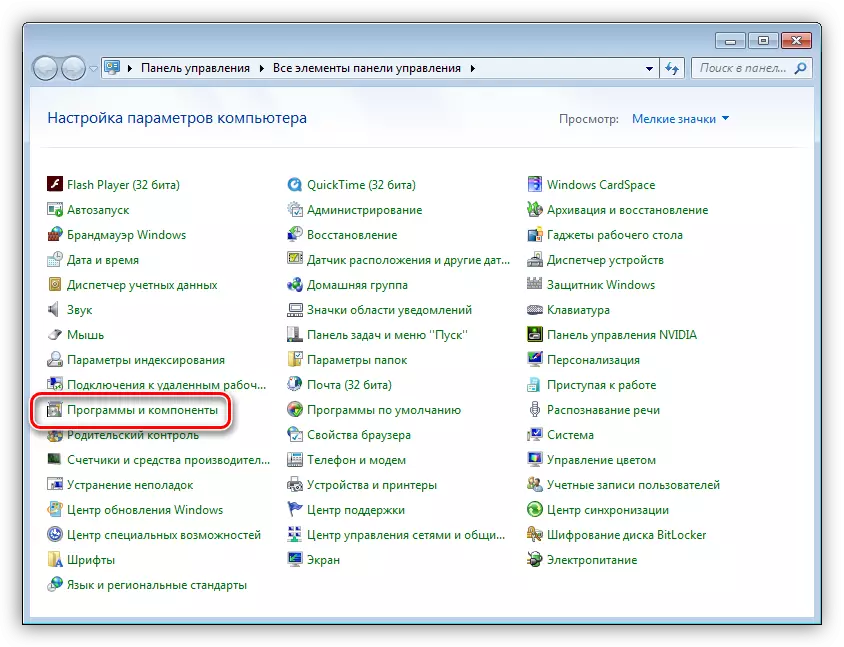
- Ni iras al la sekcio "Vidi instalitajn ĝisdatigojn".

- Ni bezonas ĝisdatigojn situas en la bloko de Microsoft Vindozo. Sube ni donas liston de tiuj subjektoj al "eldomigo".
KB: 2859537.
KB2872399.
KB2882822.
KB971033.

- Ni trovas la unuan ĝisdatigon, alklaku ĝin, premu PCM kaj elektu "Forigi". Bonvolu noti, ke post forigo de ĉiu ero, vi devas rekomenci la komputilon kaj kontroli la agadon de aplikoj.
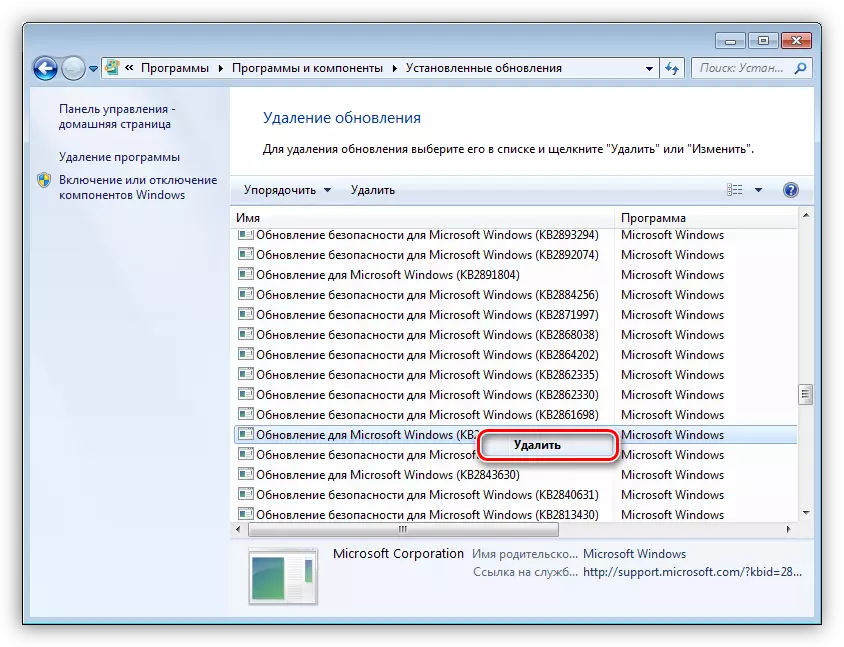
Metodo 2: Komando String
Ĉi tiu metodo helpos en kazoj, kie estas neeble kuri ne nur programojn pro malsukceso, sed ankaŭ sistemo-iloj - "kontrola panelo" aŭ ĝiaj aplikaĵoj. Por labori, ni bezonas diskon aŭ ekbrilon kun la instalado de Windows 7.
Legu pli: Paŝo post paŝo gvidilo por instali Windows 7 el ekbrilo
- Post la instalilo akcelas ĉiujn necesajn dosierojn kaj montras la komencan fenestron, premu la klavon Shift + F10 por komenci la konzolon.
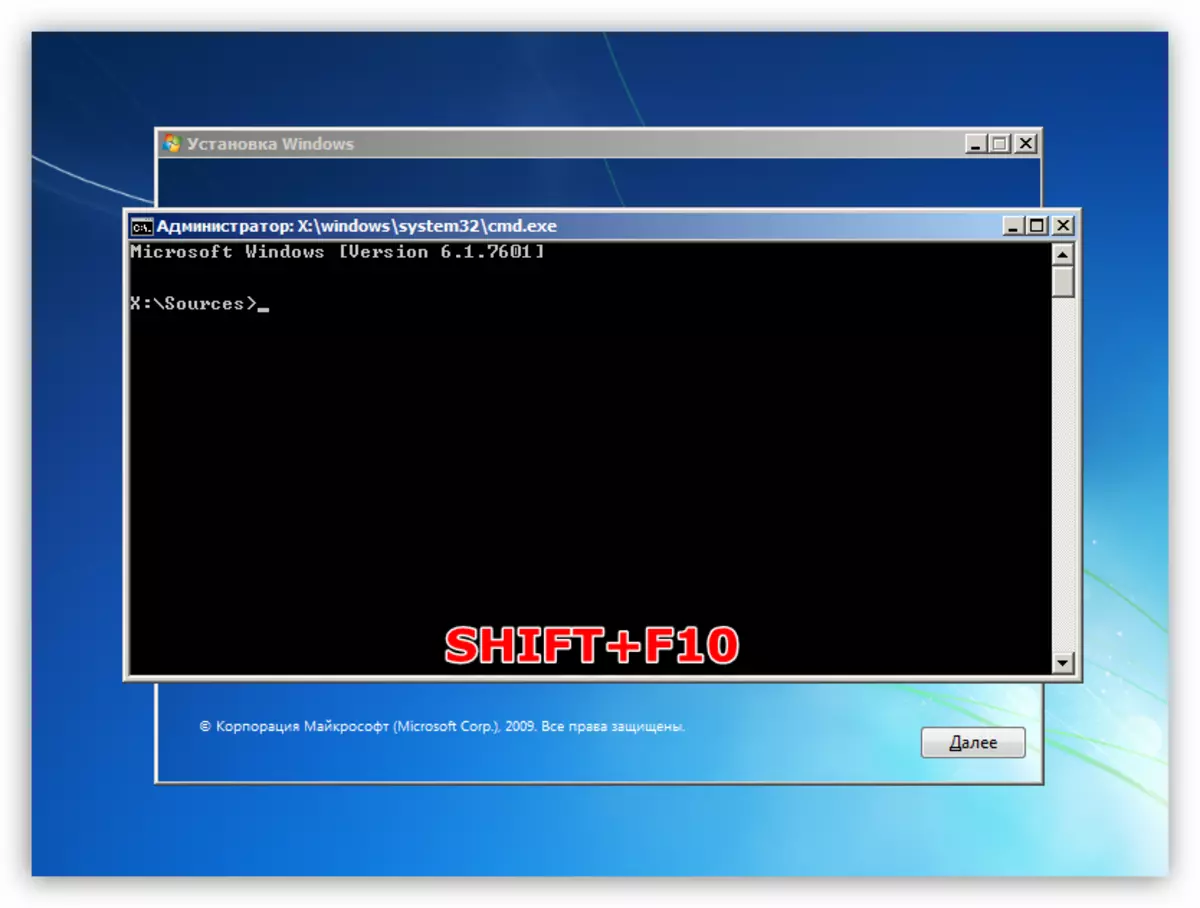
- Ni ekscias, kiu dispartigo de la malmola disko estas sistema, tio estas, ĝi enhavas la dosierujon "Vindozo". Ĉi tio estas farita de la teamo
Dir E:
Kie "E:" estas la laŭtaksa letero de la sekcio. Se la dosierujo "Vindozo" mankas sur ĝi, ni provas funkcii kun aliaj literoj.
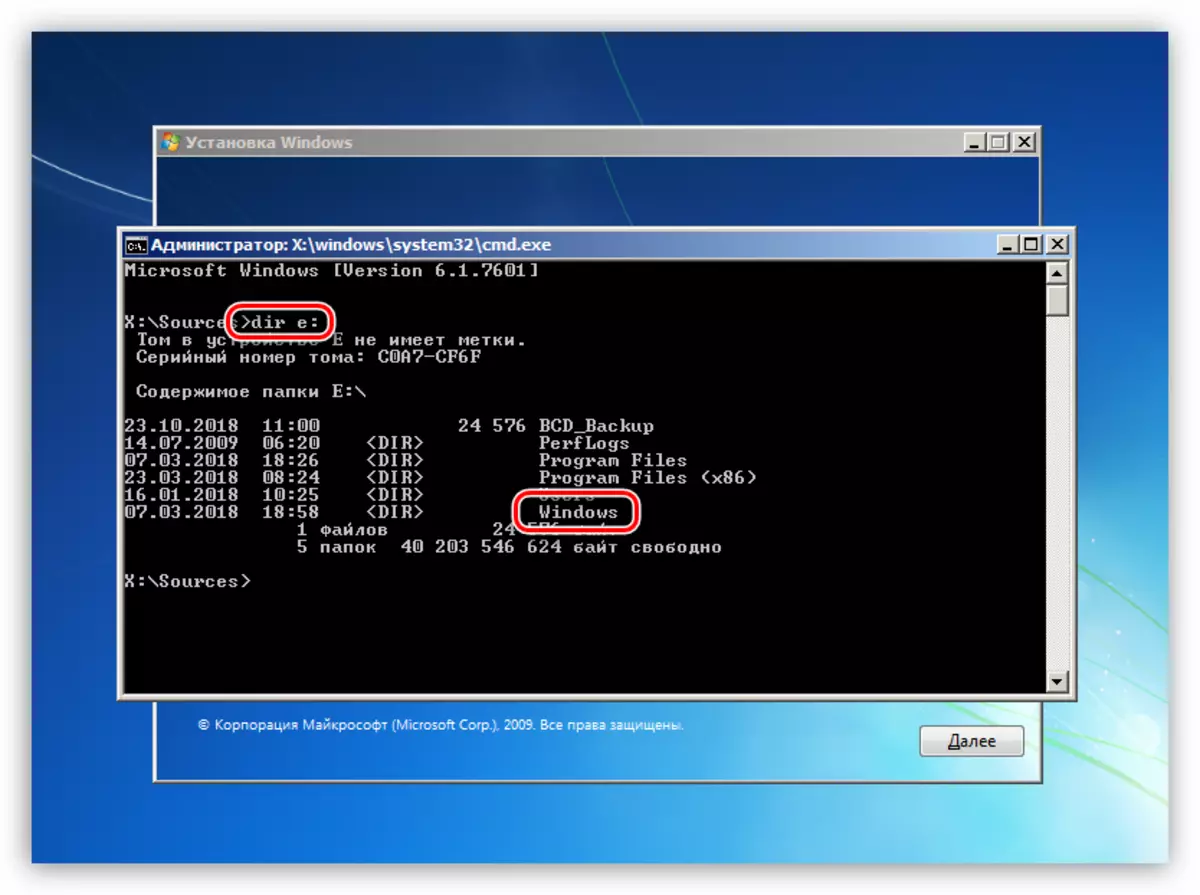
- Nun ni ricevas liston de instalitaj ĝisdatigoj kun teamo.
Dism / Bildo: E: / Get-pakaĵoj
Ni memoras, ke anstataŭ "E:" Vi devas registri vian leteron de la sistemo dispartigo. La DISM-ilo eldonos al ni longan "folion" de la nomoj kaj parametroj de ĝisdatigaj pakoj.
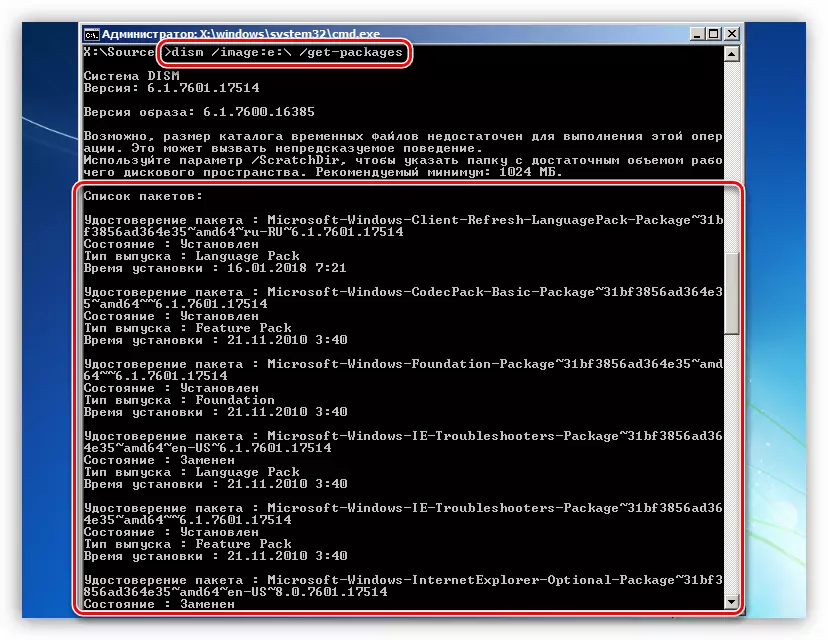
- Trovu la ĝustan ĝisdatigon permane estos problema, do vi prizorgas kajeran komandon
Notepad.
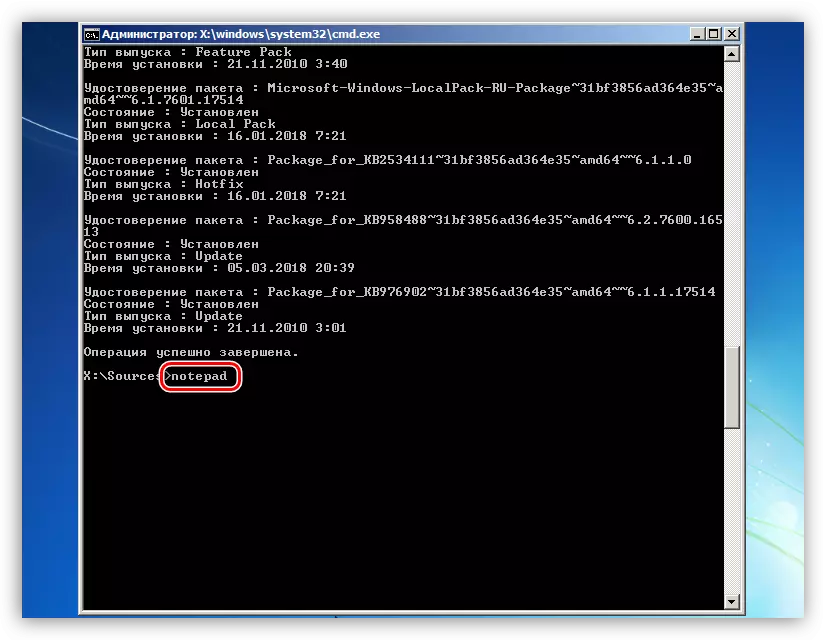
- Premu la LKM kaj asignu ĉiujn liniojn ekde la "listo de pakoj" al "operacio sukcese kompletigita." Memoru, ke ĝi kopias nur, kio falis en la blankan areon. Zorgu: Ni bezonas ĉiujn signojn. Kopio estas farita per alklako de PCM ĉe iu ajn loko en la "komandlinio". Ĉiuj datumoj devas esti enmetitaj en la kajeron.

- En la kajero, premu la klavon CTRL + F, enigu la ĝisdatigan kodon (supre) kaj alklaku "Trovu Sekvan".

- Fermu la fenestron "Trovi", atribui la tutan nomon de la pakaĵo trovita kaj kopii ĝin al la tondujo.
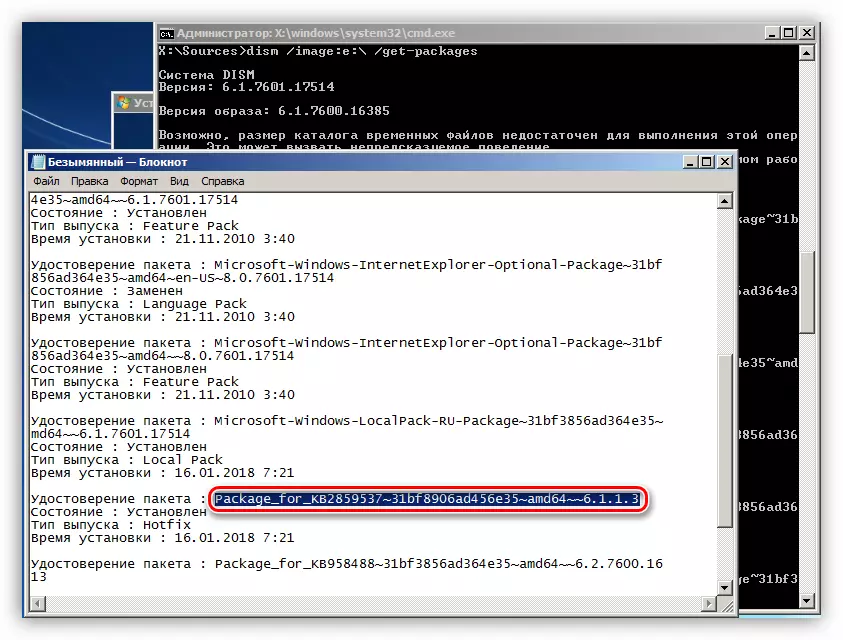
- Iru al la "komandlinio" kaj skribu teamon
Dism / Bildo: E: / Forigi-pako
Sekva, aldonu "/" kaj enmetu la nomon per la dekstra musbutono. I devus funkcii tiel:
Dism / Bildo: E: / Forigi-pako / packagaNE :Pakage_for_kb2859537~31bf8906Al456e35~x86~~~6~x86~~~6.1.1.3
En via kazo, aldonaj datumoj (nombroj) povas esti aliaj, do kopiu ilin nur de via notlibro. Alia punkto: la tuta komando devas esti registrita en unu linio.
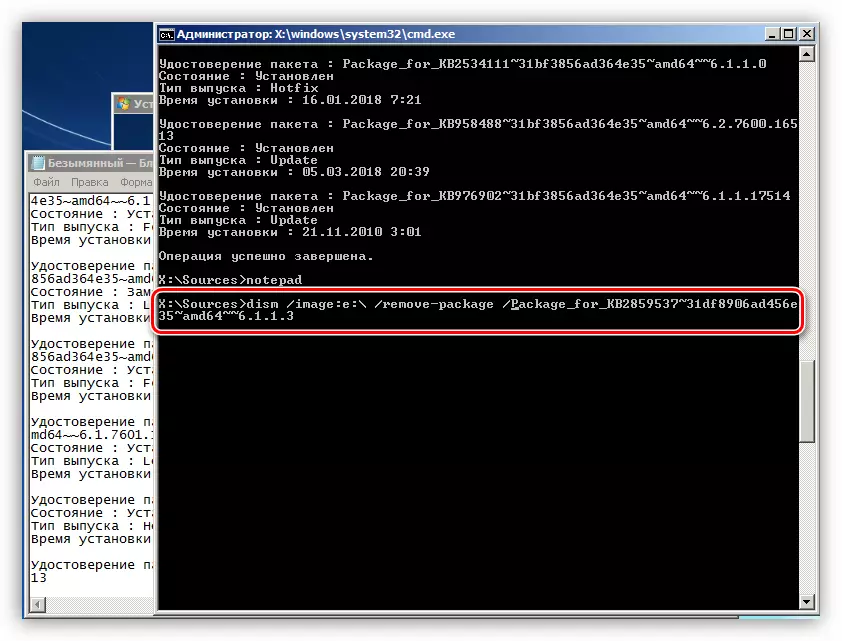
- De ĉi tiu maniero, ni forigas ĉiujn ĝisdatigojn de la listo reprezentita kaj reboot PC.
Metodo 3: Restarigi Sistemo-dosierojn
La signifo de ĉi tiu metodo estas ekzekuti komandojn de konzolo por kontroli la integrecon kaj restarigi iujn dosierojn en la dosierujoj. Por ke ĉio funkciu, kiel ni bezonas, la "komandlinio" devas esti lanĉita nome de la administranto. Ĉi tio estas farita tiel:
- Malfermu la komencan menuon, tiam malkaŝu la liston de "ĉiuj programoj" kaj iru al la "normala" dosierujo.

- Dekstre alklaku la "komandlinion" kaj elektu la taŭgan aĵon en la kunteksta menuo.

Komandoj, kiuj devas esti kompletigitaj laŭvice:
Dism / Online / Cleep-bildo / RestareHealth
Sfc / scannow.
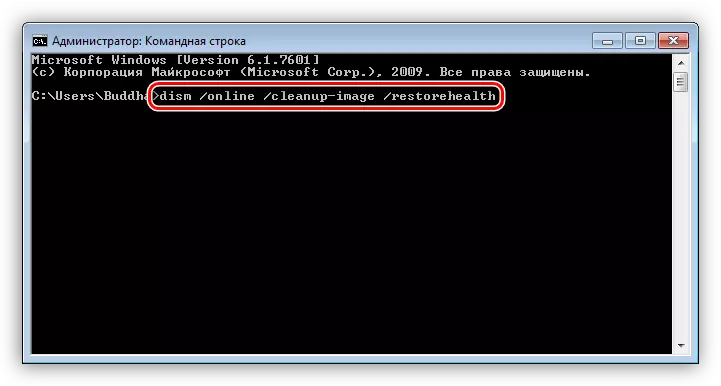
Post la fino de ĉiuj operacioj rekomencas la komputilon.
Bonvolu noti, ke ĉi tiu tekniko, kiun vi bezonas por averti, se viaj fenestroj ne estas rajtigita (kunigo), kaj ankaŭ se vi instalis la temojn de la ornamado, kiu postulas la anstataŭigon de sistemaj dosieroj.
Konkludo
Ripari la eraron 0xC0000005 estas sufiĉe malfacila, precipe kiam oni uzas piratajn konstruojn "fenestrojn" kaj piratajn programojn. Se la rekomendoj provizitaj ne alportis la rezulton, ŝanĝu la dissendon de Windows kaj ŝanĝas la programon "skuita" al libera analoga.
